gratis vidoe tutorial joomla http://demo.joomla.org/
gratis ebook joomla disini http://www.ziddu.com/download/7100096/bab1_mengenal-joomla.pdf.html
Download E Book Joomla Berbahasa Indonesia
Posted by Abahnya Kautsar pada 31 Oktober 2009
Bila anda pernah membuat website, anda pasti akan paham betapa sulitnya membuat website benar-benar dari dasarnya. Namun, bisakah anda bayangkan betapa lebih sulitnya untuk mengelola website anda, apalagi bila website anda bersifat dinamis.
Joomla adalah salah satu jenis CMS (content management system), yaitu digunakan untuk mengorganisir website anda. Jadi anda bukan hanya mempunyai website, namun anda memiliki website yang terstruktur.
Dengan Joomla! anda dapat mengutak-atik disain web tanpa mengubah konten isi web anda.
Bagi yang mau mempelajari Joomla, silahkan download E Book di bawah ini ( klik pada judul bab, gratis!!! ) :
Bab 1 Mengenal Joomla
Bab 2 Instalasi Web Server
Bab 3 Membuat Database dan Pengguna
Bab 4 Instalasi Joomla 1.5
Bab 5 Mengenal Extension
Bab 6 Mengelola Artikel
Bab 7 Mengelola Menu
Bab 8 Membuat Mini Frontpage
Bab 9 Menambahkan Movie
Bab 10 Membuat Scrolling Random Article
Bab 11 Menambahkan Slide Show
Bab 12 Multilanguage
Bab 13 Mempercantik Tampilan Web
Bab 14 Upload Ke Internet
Cari Blog Ini
Selasa, 08 Februari 2011
Instalasi Joomla! dan Aplikasi Pendukungnya
Langkah pertama untuk mendesain website dengan menggunakan Joomla! adalah
menginstall aplikasi pendukung. Aplikasi pendukung tersebut antara lain:
1. Apache; sebagai aplikasi server
2. MySQL; sebagai aplikasi database
3. PHP
Ketiga aplikasi pendukung tersebut akan sekaligus terinstall ketika Aplikasi XAMPP
terinstal di komputer. XAMPP dapat didownload secara gratis di
www.apachefriends.org/en/xampp-windows.html.
1. Siapkan file installer Xampp dan lakukan langkah awal instalasi dengan melakukan
double klik di file Xampp-win32-1.5.3-installer.exe, selanjutnya klik OK setelah
pemilihan bahasa dilakukan.
Instalasi Xampp-win32-1.5.3-installer.exe
DESAINWEBSITE MENGGUNAKAN JOOMLA!
2. Selanjutnya klik next untuk melanjutkan proses instalasi
3. Pilih directory di dalam harddisk, untuk menempatkan file-file website.
Selanjutnya klik Install
4. Klik Finish untuk tahap akhir proses intalasi
5. Klik No pada konfirmasi berikut
6. Klik Yes untuk masuk ke dalam XAMPP Control Panel
7. Jalankan Apache dan MySql dengan menekan tombol start hingga kedua aplikasi
tersebut berjalan (Running)
8. Pastikan XAMPP telah terinstall di komputer, ditandai dengan munculnya folder
XAMPP dan htdocs di directory yang telah Anda tentukan sebelumnya.
Instalasi Joomla!
INSTALASI JOOMLA!
Tahap Persiapan
1. Siapkan file installer Joomla!
2. Double klik file installer Joomla.1.5.10.exe dan klik browse dan pilih subdirectory
htdocs di dalam directory XAMPP untuk memasukkan file-file intalasi Joomla!.
Selanjutnya klik OK.
3. Selanjutnya klik Unzip!, dan tunggu sampai proses ekstraksi dan klik close jika
proses sudah selesai.
4. Setelah proses ekstraksi selesai, temukan folder bernama Joomla.1.5.10 dengan
membuka windows explorer, temukan folder tersebut di Program
files>xampp>htdocs dan ganti nama folder tersebut dengan nama website yang
akan dibuat. Misalnya, ganti nama dengan computer-solo.
Set Up Joomla! 1.5.10
1. Jalankan aplikasi web browser yang telah terinstall di komputer, seperti Internet
Explorer, Mozilla FireFox, Opera atau Google Chrome. Selanjutnya ketik alamat
domain website lokal Joomla! pada bagian address web browser. Ketik
http://localhost/computer-solo/ lalu tekan enter pada keyboard. Setelah muncul
pilihan bahasa, klik next!.
2. Klik next pada bagian kanan atas untuk melanjutkan set up Joomla! sampai muncul
tampilan sebagai berikut:
3. Selanjutnya, isikan konfigurasi database dengan terlebih dahulu membuat
database dengan aplikasi MySQL. Langkah membuat database adalah sebagai
berikut:
- Buka tab/windows baru pada web browser dan ketik localhost pada address
untuk menjalankan aplikasi MySQL. Klik pada bagian phpMyAdmin
- Buatlah database dengan mengisikan nama database yang diinginkan.
Misalnya, ketik computersolo pada bagian create new database, selanjutnya
klik create. Pastikan bahwa database sudah terbentuk dengan melihat pada
bagian databases.
4. Setelah database terbentuk, set up Joomla! bisa dilanjutkan dengan mengisi
konfigurasi database. Isikan localhost pada bagian Host Name, isikan root pada
bagian Username, dan kosongkan pada bagian Password dan isikan nama
database yang telah dibuat sebelumnya. Klik next untuk langkah berikutnya.
5. Klik next pada langkah berikutnya, sampai muncul tampilan sebagai berikut:
Pada bagian ini, lakukan konfigurasi dengan mengisi kolom yang tersedia seperti
nama website, email dan password serta klik Install Sample Data untuk konfigurasi
awal website Joomla!. Password haruslah mudah diingat karena setiap kali akan
login ke bagian administrator, passwor tersebut akan ditanyakan. Misalkan
masukkan password 12345. Setelah itu klik next.
6. Selanjutnya akan muncul:
Pada langkah ini, Joomla! akan meminta untuk menghapus folder bernama
installation di dalam directory xampp>htdocs>computer-solo, ini adalah fitur
untuk menjaga keamanan website yang akan dibuat.
Setelah itu, klik Site untuk dapat melihat tampilan muka (frontpage) website yang
akan dikembangkan lebih lanjut. Berikut ini adalah tampilan awal website berbasis
Joomla!:
Mengenal Back End Joomla!
Selain frontpage (tampilan depan/halaman depan), website Joomla! juga memiliki apa
yang disebut backend (tampilan belakang/administrator) yang berfungsi sebagai media
untuk mengelola, merubah, mengurangi atau menambahkan baik itu layout (tampilan)
maupun konten (isi) website. Untuk masuk ke dalam tampilan backend, tambahkan
pada address web browser pada akhir nama (domain) website: /administrator, jadi
pada address web browser akan tertulis: http://localhost/computersolo/
maka jadilah gbr spt ini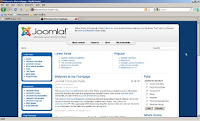

Langkah pertama untuk mendesain website dengan menggunakan Joomla! adalah
menginstall aplikasi pendukung. Aplikasi pendukung tersebut antara lain:
1. Apache; sebagai aplikasi server
2. MySQL; sebagai aplikasi database
3. PHP
Ketiga aplikasi pendukung tersebut akan sekaligus terinstall ketika Aplikasi XAMPP
terinstal di komputer. XAMPP dapat didownload secara gratis di
www.apachefriends.org/en/xampp-windows.html.
1. Siapkan file installer Xampp dan lakukan langkah awal instalasi dengan melakukan
double klik di file Xampp-win32-1.5.3-installer.exe, selanjutnya klik OK setelah
pemilihan bahasa dilakukan.
Instalasi Xampp-win32-1.5.3-installer.exe
DESAINWEBSITE MENGGUNAKAN JOOMLA!
2. Selanjutnya klik next untuk melanjutkan proses instalasi
3. Pilih directory di dalam harddisk, untuk menempatkan file-file website.
Selanjutnya klik Install
4. Klik Finish untuk tahap akhir proses intalasi
5. Klik No pada konfirmasi berikut
6. Klik Yes untuk masuk ke dalam XAMPP Control Panel
7. Jalankan Apache dan MySql dengan menekan tombol start hingga kedua aplikasi
tersebut berjalan (Running)
8. Pastikan XAMPP telah terinstall di komputer, ditandai dengan munculnya folder
XAMPP dan htdocs di directory yang telah Anda tentukan sebelumnya.
Instalasi Joomla!
INSTALASI JOOMLA!
Tahap Persiapan
1. Siapkan file installer Joomla!
2. Double klik file installer Joomla.1.5.10.exe dan klik browse dan pilih subdirectory
htdocs di dalam directory XAMPP untuk memasukkan file-file intalasi Joomla!.
Selanjutnya klik OK.
3. Selanjutnya klik Unzip!, dan tunggu sampai proses ekstraksi dan klik close jika
proses sudah selesai.
4. Setelah proses ekstraksi selesai, temukan folder bernama Joomla.1.5.10 dengan
membuka windows explorer, temukan folder tersebut di Program
files>xampp>htdocs dan ganti nama folder tersebut dengan nama website yang
akan dibuat. Misalnya, ganti nama dengan computer-solo.
Set Up Joomla! 1.5.10
1. Jalankan aplikasi web browser yang telah terinstall di komputer, seperti Internet
Explorer, Mozilla FireFox, Opera atau Google Chrome. Selanjutnya ketik alamat
domain website lokal Joomla! pada bagian address web browser. Ketik
http://localhost/computer-solo/ lalu tekan enter pada keyboard. Setelah muncul
pilihan bahasa, klik next!.
2. Klik next pada bagian kanan atas untuk melanjutkan set up Joomla! sampai muncul
tampilan sebagai berikut:
3. Selanjutnya, isikan konfigurasi database dengan terlebih dahulu membuat
database dengan aplikasi MySQL. Langkah membuat database adalah sebagai
berikut:
- Buka tab/windows baru pada web browser dan ketik localhost pada address
untuk menjalankan aplikasi MySQL. Klik pada bagian phpMyAdmin
- Buatlah database dengan mengisikan nama database yang diinginkan.
Misalnya, ketik computersolo pada bagian create new database, selanjutnya
klik create. Pastikan bahwa database sudah terbentuk dengan melihat pada
bagian databases.
4. Setelah database terbentuk, set up Joomla! bisa dilanjutkan dengan mengisi
konfigurasi database. Isikan localhost pada bagian Host Name, isikan root pada
bagian Username, dan kosongkan pada bagian Password dan isikan nama
database yang telah dibuat sebelumnya. Klik next untuk langkah berikutnya.
5. Klik next pada langkah berikutnya, sampai muncul tampilan sebagai berikut:
Pada bagian ini, lakukan konfigurasi dengan mengisi kolom yang tersedia seperti
nama website, email dan password serta klik Install Sample Data untuk konfigurasi
awal website Joomla!. Password haruslah mudah diingat karena setiap kali akan
login ke bagian administrator, passwor tersebut akan ditanyakan. Misalkan
masukkan password 12345. Setelah itu klik next.
6. Selanjutnya akan muncul:
Pada langkah ini, Joomla! akan meminta untuk menghapus folder bernama
installation di dalam directory xampp>htdocs>computer-solo, ini adalah fitur
untuk menjaga keamanan website yang akan dibuat.
Setelah itu, klik Site untuk dapat melihat tampilan muka (frontpage) website yang
akan dikembangkan lebih lanjut. Berikut ini adalah tampilan awal website berbasis
Joomla!:
Mengenal Back End Joomla!
Selain frontpage (tampilan depan/halaman depan), website Joomla! juga memiliki apa
yang disebut backend (tampilan belakang/administrator) yang berfungsi sebagai media
untuk mengelola, merubah, mengurangi atau menambahkan baik itu layout (tampilan)
maupun konten (isi) website. Untuk masuk ke dalam tampilan backend, tambahkan
pada address web browser pada akhir nama (domain) website: /administrator, jadi
pada address web browser akan tertulis: http://localhost/computersolo/
maka jadilah gbr spt ini
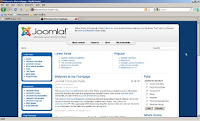

TENTANG JOOMLA DAN PEMGERTIAN JOOMLA
Apa itu Joomla?
Joomla adalah sebuah sistem manajemen pemenang penghargaan konten (CMS), yang memungkinkan Anda untuk membangun situs Web dan aplikasi online. Banyak aspek, termasuk kemudahan-penggunaan-dan diperpanjang, telah membuat Joomla perangkat lunak yang paling populer situs Web yang tersedia. Yang terbaik dari semuanya, Joomla adalah solusi open source yang tersedia secara bebas untuk semua orang.
Apakah yang dimaksud dengan sistem manajemen konten (CMS)?
Apa itu CMS ??
CMS adalah Sebuah sistem manajemen konten adalah software yang melacak setiap bagian konten di situs Web Anda, seperti perpustakaan umum setempat Anda melacak buku dan toko mereka. Konten dapat berupa teks sederhana, foto, musik, video, dokumen, atau apa saja yang dapat Anda pikirkan. Keuntungan utama menggunakan CMS adalah bahwa hal itu hampir tidak memerlukan keahlian teknis atau pengetahuan untuk mengelola. Karena CMS mengelola semua konten Anda.
Siapa yang menggunakan Joomla?
Berikut adalah beberapa contoh situs web yang menggunakan Joomla:
http://www.greenmaven.com
http://www.outdoorphotographer.com
http://www.playshakespeare.com
http://www.sensointeriors.co.za
Lebih contoh perusahaan menggunakan Joomla dapat ditemukan di Situs Komunitas Joomla Showcase .
Bagaimana Joomla! membantu saya?
Joomla dirancang agar mudah untuk menginstal dan mengatur bahkan jika Anda bukan pengguna tingkat lanjut. Banyak layanan hosting Web menawarkan klik-tunggal menginstal, mendapatkan situs baru Anda dan berjalan hanya dalam beberapa menit.
Karena Joomla sangat mudah digunakan, sebagai seorang desainer Web atau pengembang, Anda dapat dengan cepat membangun situs untuk klien Anda. Kemudian, dengan jumlah minimal instruksi, Anda dapat memberdayakan klien Anda untuk dengan mudah mengelola situs mereka sendiri.
Jika klien Anda membutuhkan fungsi khusus, Joomla sangat extensible dan ribuan ekstensi (yang paling gratis di bawah lisensi GPL ) yang tersedia di Joomla Extensions Directory .
Joomla open source CMS paling populer saat ini tersedia sebagai dibuktikan oleh komunitas yang dinamis dan berkembang ramah pengguna dan pengembang berbakat. Joomla akar kembali ke 2000 dan, dengan lebih dari 200.000 komunitas pengguna dan kontributor, masa depan terlihat cerah bagi Proyek Joomla pemenang penghargaan.
Apa sajakah cara yang canggih yang dapat saya gunakan Joomla?
Banyak perusahaan dan organisasi memiliki persyaratan yang melampaui apa yang tersedia dalam paket Joomla dasar. Dalam kasus tersebut, kerangka aplikasi yang kuat Joomla memudahkan bagi pengembang untuk menciptakan canggih add-ons yang memperluas kekuatan Joomla ke arah yang hampir tak terbatas.
Kerangka inti Joomla memungkinkan pengembang untuk dengan cepat dan mudah membangun:
Sistem pengendalian persediaan
Data perangkat laporan
Aplikasi jembatan
Custom katalog produk
Terintegrasi sistem e-commerce
Kompleks bisnis direktori
Reservasi sistem
Peralatan Komunikasi
Karena Joomla didasarkan pada PHP dan MySQL, Anda sedang membangun aplikasi yang kuat pada sebuah platform terbuka siapapun dapat menggunakan, berbagi, dan dukungan. Untuk mengetahui informasi lebih lanjut tentang meningkatkan kerangka Joomla, kunjungi Joomla Developer Network.
Joomla! tampaknya solusi yang tepat untuk saya. Bagaimana saya memulai?
Joomla bebas, terbuka, dan tersedia untuk siapapun di bawah lisensi GPL . Baca Memulai dengan Joomla untuk mengetahui dasar-dasar kami kemudian mencoba demo online dan Anda akan segera mengetahui bagaimana Joomla sederhana. Jika Anda siap untuk menginstal Joomla, men-download versi terbaru http://www.joomla.org/download.html Anda akan bangun dan berjalan dalam waktu singkat.
Joomla adalah sebuah sistem manajemen pemenang penghargaan konten (CMS), yang memungkinkan Anda untuk membangun situs Web dan aplikasi online. Banyak aspek, termasuk kemudahan-penggunaan-dan diperpanjang, telah membuat Joomla perangkat lunak yang paling populer situs Web yang tersedia. Yang terbaik dari semuanya, Joomla adalah solusi open source yang tersedia secara bebas untuk semua orang.
Apakah yang dimaksud dengan sistem manajemen konten (CMS)?
Apa itu CMS ??
CMS adalah Sebuah sistem manajemen konten adalah software yang melacak setiap bagian konten di situs Web Anda, seperti perpustakaan umum setempat Anda melacak buku dan toko mereka. Konten dapat berupa teks sederhana, foto, musik, video, dokumen, atau apa saja yang dapat Anda pikirkan. Keuntungan utama menggunakan CMS adalah bahwa hal itu hampir tidak memerlukan keahlian teknis atau pengetahuan untuk mengelola. Karena CMS mengelola semua konten Anda.
Siapa yang menggunakan Joomla?
Berikut adalah beberapa contoh situs web yang menggunakan Joomla:
http://www.greenmaven.com
http://www.outdoorphotographer.com
http://www.playshakespeare.com
http://www.sensointeriors.co.za
Lebih contoh perusahaan menggunakan Joomla dapat ditemukan di Situs Komunitas Joomla Showcase .
Bagaimana Joomla! membantu saya?
Joomla dirancang agar mudah untuk menginstal dan mengatur bahkan jika Anda bukan pengguna tingkat lanjut. Banyak layanan hosting Web menawarkan klik-tunggal menginstal, mendapatkan situs baru Anda dan berjalan hanya dalam beberapa menit.
Karena Joomla sangat mudah digunakan, sebagai seorang desainer Web atau pengembang, Anda dapat dengan cepat membangun situs untuk klien Anda. Kemudian, dengan jumlah minimal instruksi, Anda dapat memberdayakan klien Anda untuk dengan mudah mengelola situs mereka sendiri.
Jika klien Anda membutuhkan fungsi khusus, Joomla sangat extensible dan ribuan ekstensi (yang paling gratis di bawah lisensi GPL ) yang tersedia di Joomla Extensions Directory .
Joomla open source CMS paling populer saat ini tersedia sebagai dibuktikan oleh komunitas yang dinamis dan berkembang ramah pengguna dan pengembang berbakat. Joomla akar kembali ke 2000 dan, dengan lebih dari 200.000 komunitas pengguna dan kontributor, masa depan terlihat cerah bagi Proyek Joomla pemenang penghargaan.
Apa sajakah cara yang canggih yang dapat saya gunakan Joomla?
Banyak perusahaan dan organisasi memiliki persyaratan yang melampaui apa yang tersedia dalam paket Joomla dasar. Dalam kasus tersebut, kerangka aplikasi yang kuat Joomla memudahkan bagi pengembang untuk menciptakan canggih add-ons yang memperluas kekuatan Joomla ke arah yang hampir tak terbatas.
Kerangka inti Joomla memungkinkan pengembang untuk dengan cepat dan mudah membangun:
Sistem pengendalian persediaan
Data perangkat laporan
Aplikasi jembatan
Custom katalog produk
Terintegrasi sistem e-commerce
Kompleks bisnis direktori
Reservasi sistem
Peralatan Komunikasi
Karena Joomla didasarkan pada PHP dan MySQL, Anda sedang membangun aplikasi yang kuat pada sebuah platform terbuka siapapun dapat menggunakan, berbagi, dan dukungan. Untuk mengetahui informasi lebih lanjut tentang meningkatkan kerangka Joomla, kunjungi Joomla Developer Network.
Joomla! tampaknya solusi yang tepat untuk saya. Bagaimana saya memulai?
Joomla bebas, terbuka, dan tersedia untuk siapapun di bawah lisensi GPL . Baca Memulai dengan Joomla untuk mengetahui dasar-dasar kami kemudian mencoba demo online dan Anda akan segera mengetahui bagaimana Joomla sederhana. Jika Anda siap untuk menginstal Joomla, men-download versi terbaru http://www.joomla.org/download.html Anda akan bangun dan berjalan dalam waktu singkat.
Langganan:
Komentar (Atom)
